Backup de Mikrotik
1. Habilitar Gmail para enviar correos desde aplicaciones de terceros
Lo primero que debemos hacer es habilitar la autenticación de dos pasos de nuestro correo Gmail. Diríjase al ícono con su inicial/foto de su cuenta y cliquee en "Gestionar tu cuenta de Google".
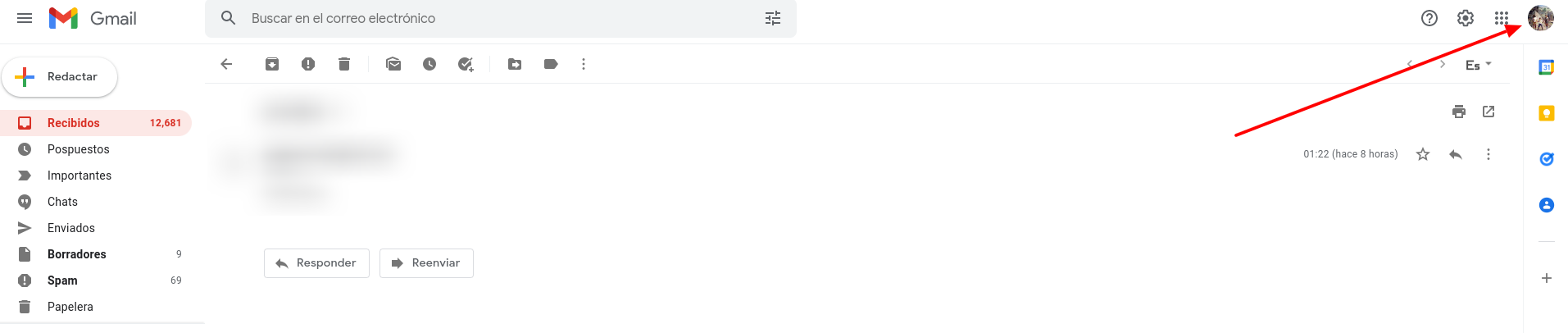
Luego Seguridad > Verificación de dos pasos.
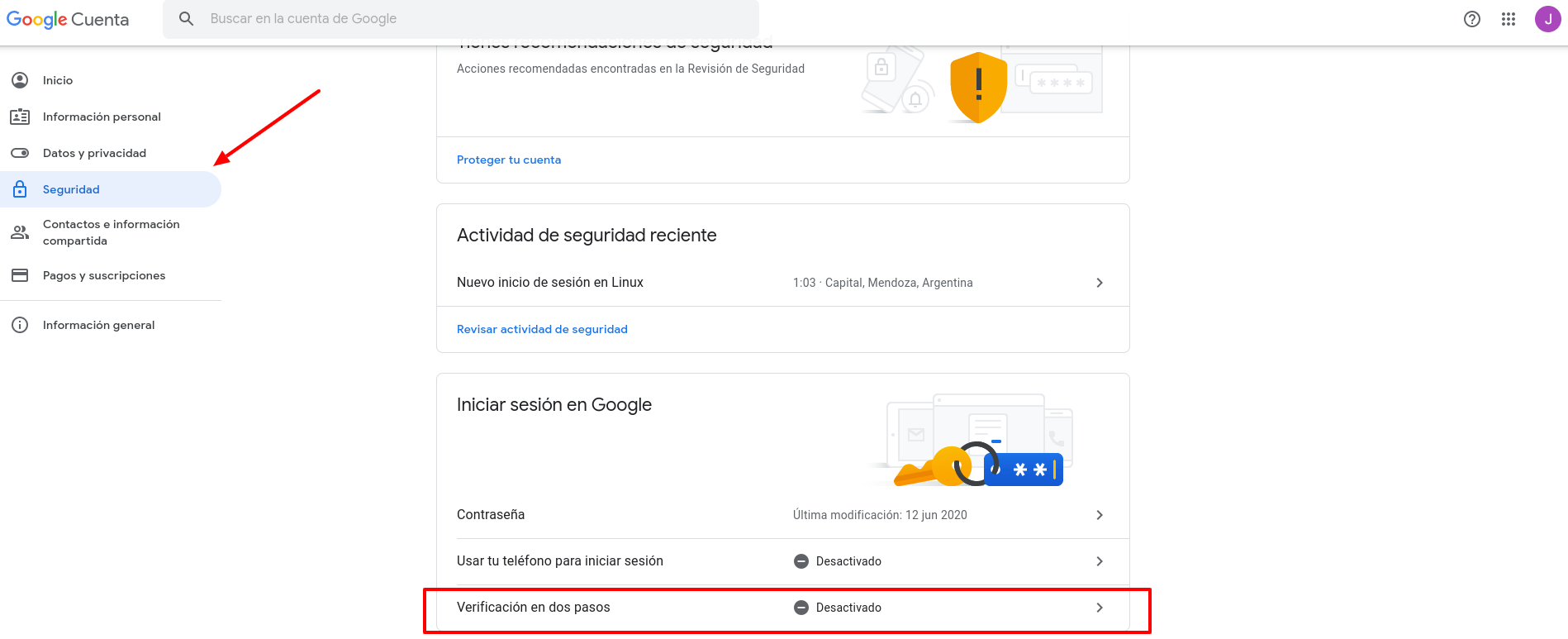
En el campo teléfono coloque un número de celular válido, para que Google envíe un SMS y compruebe la cuenta. Luego ingrese el código recibido con formato similar a "G-12345".
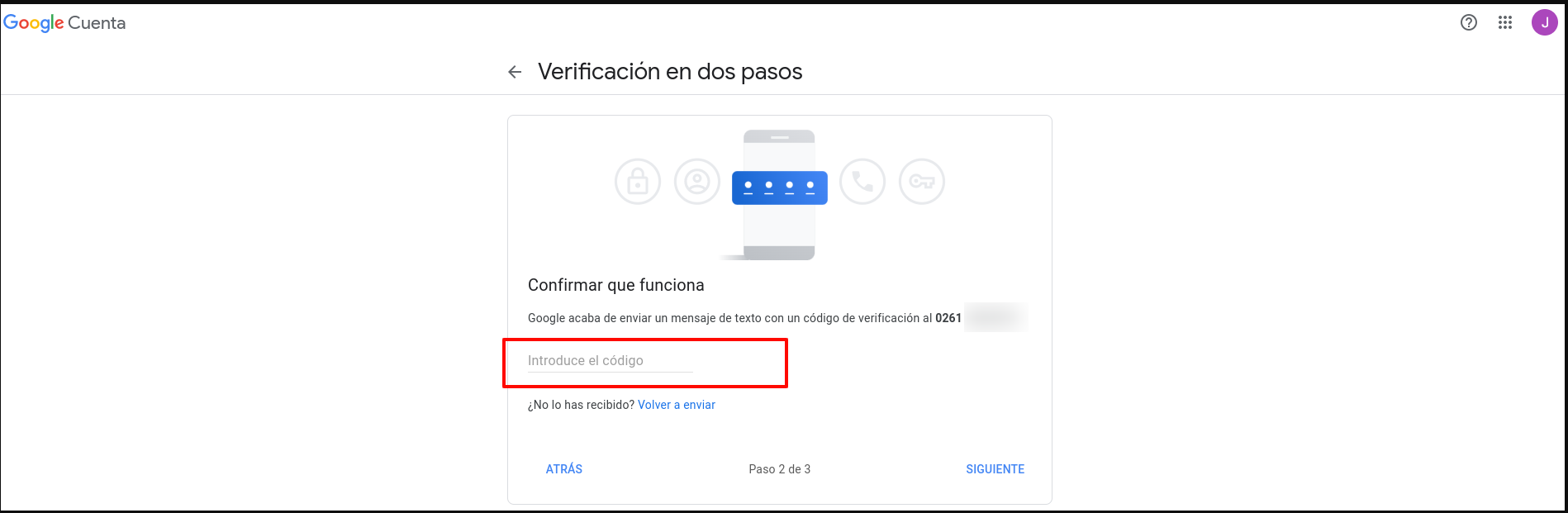
De esta manera la Verificación en dos pasos figurará "Activada". Ahora deberá configurar una clave para usar en su Mikrotik desde Seguridad > Contraseña de aplicaciones.
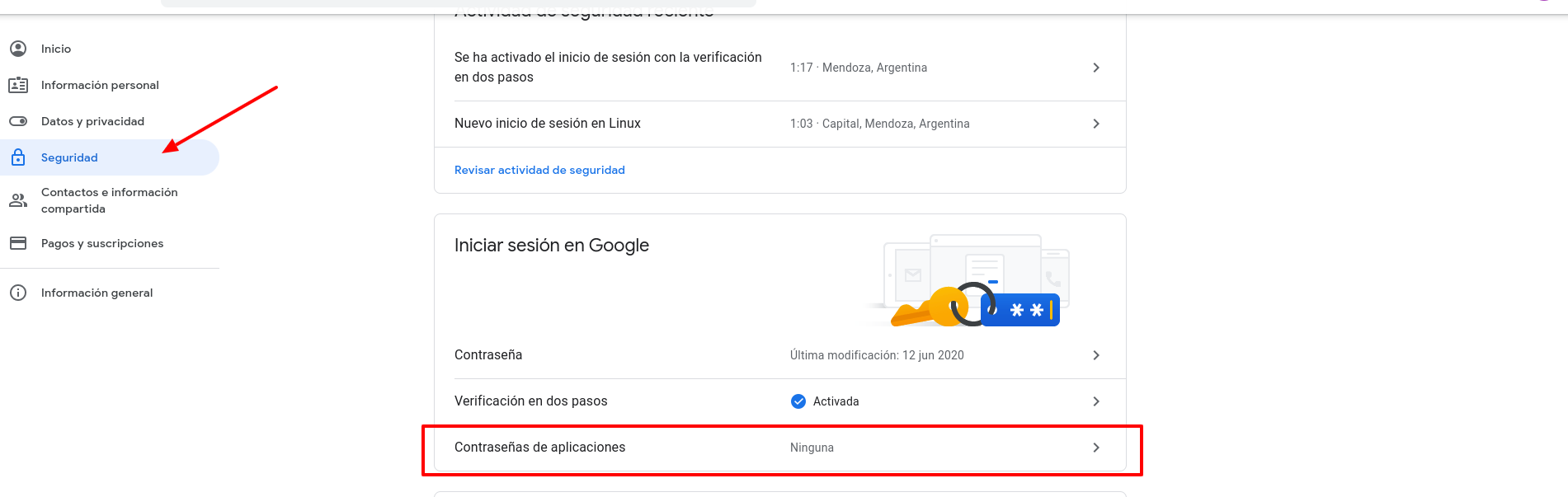
Elija Correo y Seleccionar dispositivo > Otro.
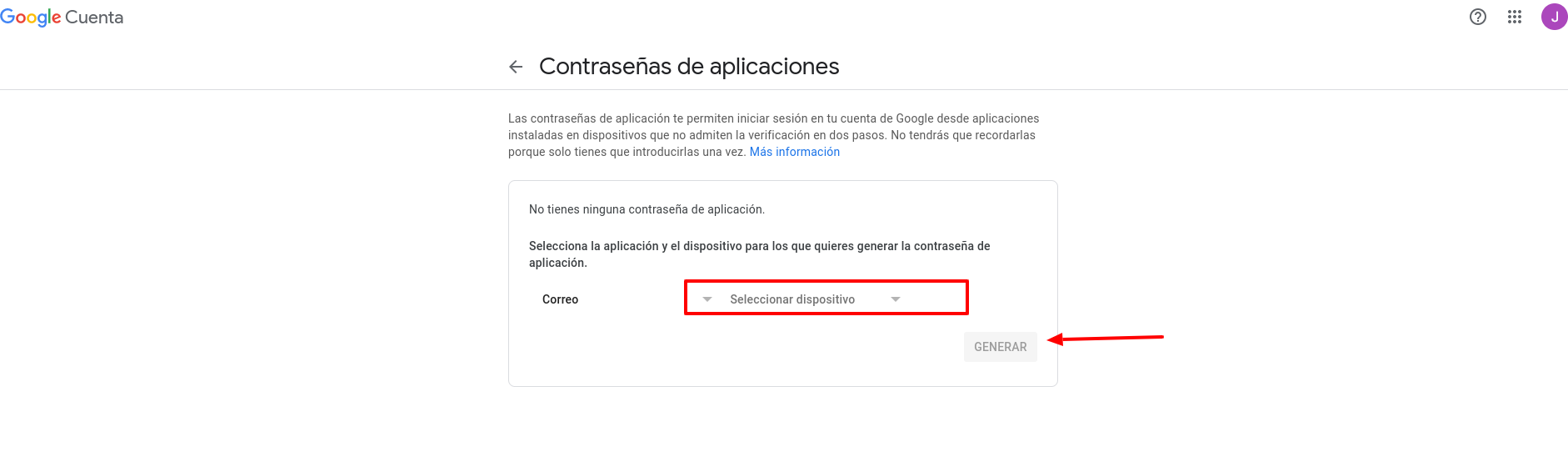
Escriba un Nombre como por ejemplo "MIKROTIK" y cliquee "GENERAR".
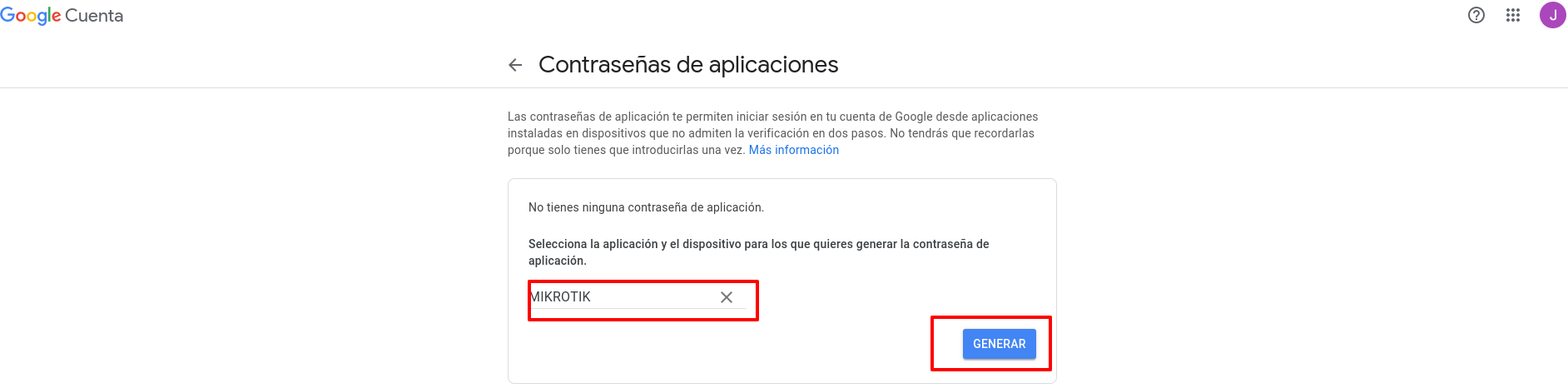
Luego de esto aparecerá en pantalla una clave de 16 caracteres, que es la que usará en su Mikrotik para enviar el backup por e-mail.
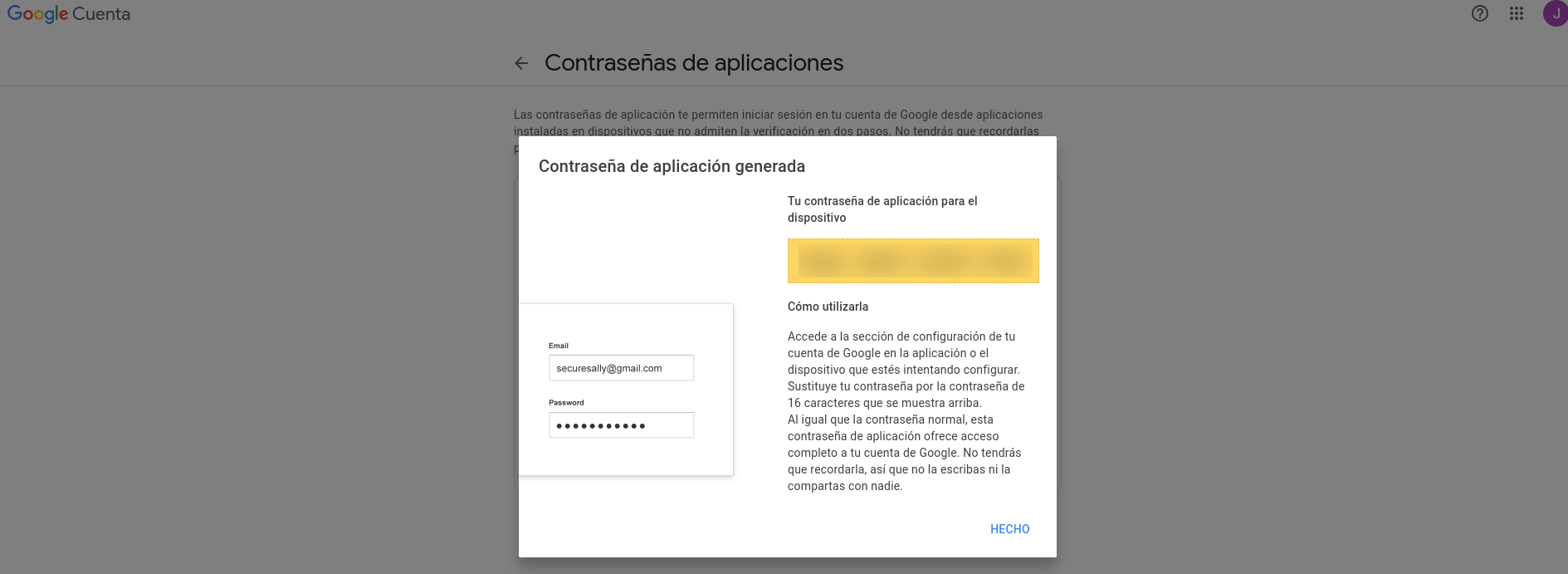
2. Configurar Mikrotik para enviar e-mails a través de Gmail
Ingrese a su Mikrotik a través de Winbox Tools > Email y configure los parámetros:
- Server: 142.251.0.109
- Port: 587
- Start TLS: yes
- From: [email protected]
- User: [email protected]
- Password: la password de 16 caracteres que obtuvo en el paso anterior.
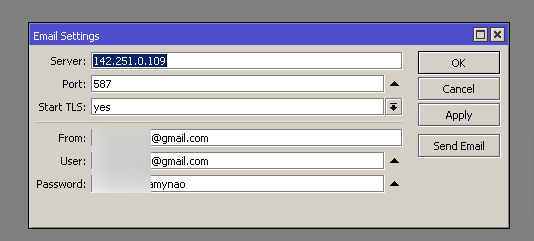
Para encontrar su server SMTP de Gmail más cercano, realice ping smtp.gmail.com y use la IP que aparezca.
SI todo es correcto deberá poder enviar el e-mail desde el botón "Send Email"
Lo siguiente es crear la tarea programada con nuestro script de backup desde System > Scheduler:
- Name: Backup
- Start Date: Jun/07/2022 (revise que la hora de su mikrotik sea correcta)
- Start Time: 01:30:00 (hora a la que se correrá el backup)
- Interval: 1d 00:00:00 (cada cuánto se correrá el backup, en este caso es cada un día)
El resto de las opciones no se modifican.
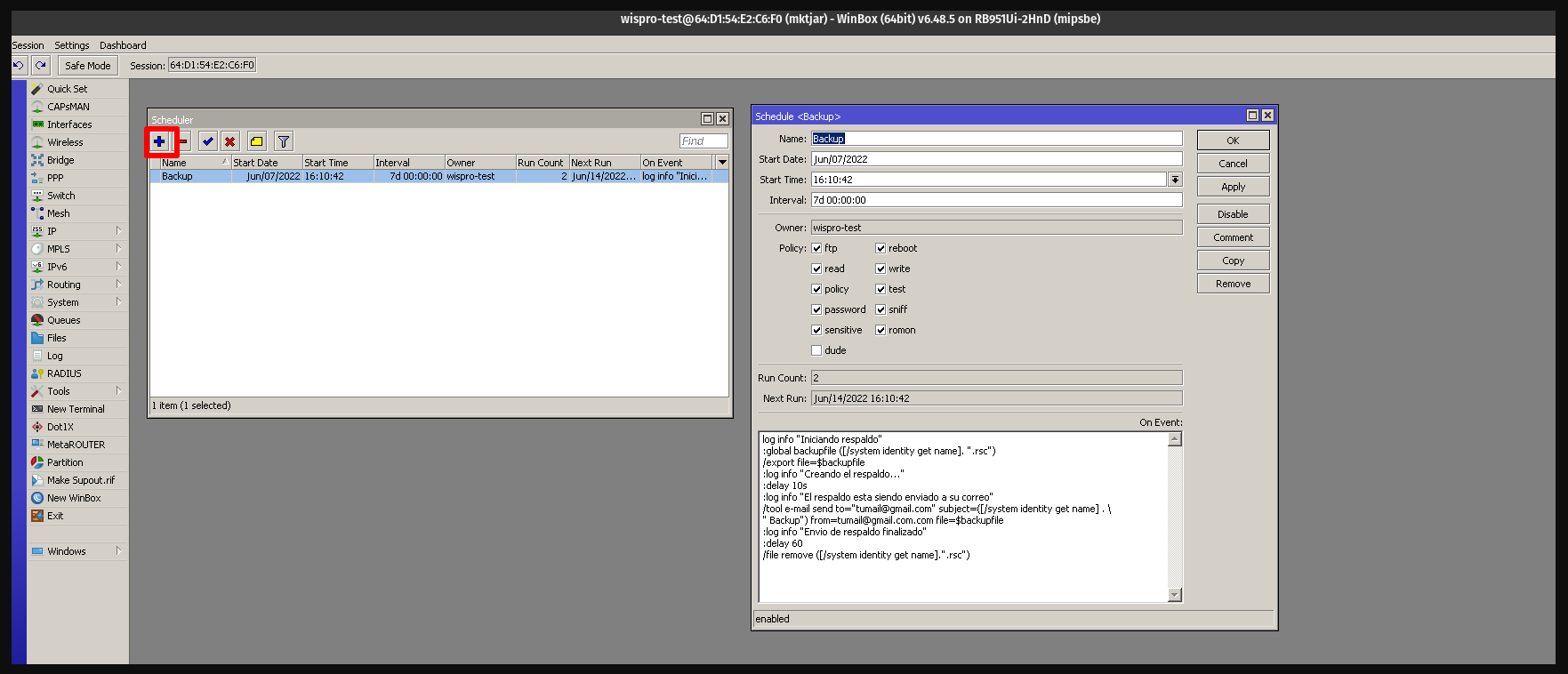
Pegue el siguiente script en el cuadro blanco, reemplazando"[email protected]" por el e-mail que configuró en el paso 1.
log info "Iniciando respaldo"
:global backupfile ([/system identity get name]. ".rsc")
/export file=$backupfile
:log info "Creando el respaldo..."
:delay 10s
:log info "El respaldo esta siendo enviado a su correo"
/tool e-mail send to="[email protected]" subject=([/system identity get name] . \
" Backup") [email protected] file=$backupfile
:log info "Envio de respaldo finalizado"
:delay 60
/file remove ([/system identity get name].".rsc")Finalmente recibirá un e-mail con el archivo del backup, formato .rsc
¿Consultas?
Updated 7 months ago
